私はこれまで「Freeplane」と言うマイナーなソフトを使ってメモを取ったりしていましたが、とある理由によりマイクロソフトのOneNoteに乗り換えました。
関連記事
私がFreeplaneからOnenoteに乗り換えた3つの理由
Freeplaneはなんともマイナー感が拭えないソフトだったので、次はもっとメジャーなものを使ってみようかなと思い、ピックアップしたのが次の2つのソフト。
- OneNote
- Evernote
と言うか、選択肢がこの2つくらいしかないですね。
今回は、私がEvernoteではなくOneNoteを選んだ理由について書いていきたいと思います。
まあ、両者の比較やどっちがいい?みたいな記事はすでに世の中に溢れていますが、書きたいので書きます。
この記事の目次
OneNoteはアウトライン機能が強力
本とかでも、第1章、第2章、第3章と大分類があって、その中に見出しがあって、更に小見出しがあって最後に本文があるというピラミッド構造になっています。
OneNoteでもこれと同様に、文章にインデントを付けて階層構造を持たせることが出来ます。
そして私にとってOneNoteの最重要な機能が、このインデントを付けて階層化したテキストを折りたたむことが出来るということ。
冒頭でも書きましたが、私はFreeplaneというマインドマップソフトからOneNoteに乗り換えました。
マインドマップソフトは中心から放射状に枝分かれしつつ枝が伸びていって、情報を大分類、中分類、小分類と整理することが出来ます。
その枝は自由に折りたたんで必要な情報のみ表示し、見やすくすることが出来ます。
そのため、このテキストを折りたたむことが出来るという機能は必須です。
私にとって、この機能がないと論外です。
まとまった量の文章(ブログの記事とか)を書く時や、1つのページに多くの情報をまとめる時に威力を発揮します。
1ページにそれほど多くは書かないという使い方の場合はなくても困りませんけどね。
OneNoteのアウトライン機能がそこそこ使えそうだと分かった時、私は乗り換えを決意しました。
ちなみにEvernoteはインデントを付けることは出来るけど折りたたみは出来ません。
それにしてもこのアウトライン機能、私にとっては非常に重要ですが、この機能を言及しているブログが少ないように思います。
みんなあんまり使ってないのかな?
OneNoteはモバイル対応もしっかりしていますが、android版の機能はまだまだ足りていないと思います。
肝心のインデントの折りたたみができません!
そのうち改善してくれればありがたいですが、この辺は割り切って使うしかありませんね。
やっぱりWindowsのデスクトップ版が一番Onenoteの機能を引き出すことが出来ます。
この記事の内容も、デスクトップ版を基準に書いていますので、androidやiOS用のモバイル版では出来ないことも多くあります。
ちなみにWindows10に標準でインストールされているWindowsストアアプリ版の「OneNote」ははっきり言ってデスクトップ版とは別物です。
出来ることはだいたい同じですが、ところどころ機能が足りません。
PCで使うなら、まよわずデスクトップ版をインストールするべきです。
[adsense1]
Evernote無料版の機能制限強化
Evernoteもは無料プランと有料プランがありますが、2016年に無料版の機能に大幅に制限が入りました。
それは、2台までの端末しか同期できないと言うものです。
自宅PC、会社PC、スマホと最低3つのデバイスで同期したい私にはEvernoteの魅力が半減してしまいました。
一方OneNoteは無料でほぼフル機能が使えます。(一応有料版のOneNoteも存在します)
そもそも月額課金とかの有料プランはないですし、ソフトも無料で手に入れられます。
無料で使えるのと有料なのどっちがいい?と聞かれればほとんどの人は「無料」と答えますよね。
- 無料で使えるOneNote
- 有料プランじゃないと最大限に機能を使えないEvernote
この2つの選択肢に、私は迷わずOneNoteを選びました。
OneNoteの方がより柔軟なメモを作成できる
書いたメモのことをOneNoteでは「ページ」、Evernoteでは「ノート」と呼びますが、このメモの作成で両者共通の機能は下記のようなものがあります。
- テキストの入力
- インデントの設定
- リストの作成
- チェックリストの作成
- 表の挿入
- フォント、フォントサイズ、文字色の変更
- 太字、斜体、下線、取り消し線などの文字装飾
- 画像の挿入
- 右揃えや中央揃え、左揃え
どちらも充分な機能を備えていますがEvernoteにはなくてOneNoteにある機能としては次のようなものがあります。
- スプレッドシートの挿入
- テキストや挿入した画像、図形をページ内の好きな位置における
- 丸や四角、直線などの図形の挿入
- 手書きとテキストが混在したページの作成
- 数式
OneNoteはスプレッドシートの挿入が出来る
OneNoteはページにスプレッドシート、つまりExcelの表を埋め込むことが出来ます。
EvernoteでもExcelファイルを添付することは出来ますが、OneNoteの場合はさらに印刷イメージをページに表示させることが出来ます。
と言うことは、添付したファイルをわざわざ開かなくても内容が確認できるということ。
ちょっと内容を確認したいときなんかは便利です。
スプレッドシートじゃなくて普通の表(テーブル)であればOneNoteもEvernoteも挿入できますがこちらはただの「表」なので、スプレッドシートみたいに表計算をさせることは出来ません。
ちょっとややこしい計算や、Excelの機能が必要なときにもスプレッドシートの挿入が役に立ちます。
ちなみにスプレッドシートの挿入はデスクトップ版OneNoteしか利用できません。
モバイル版、Windowsストアアプリ版は、閲覧はできますが挿入できないのでご注意ください。
ノートコンテナでテキストや図形を好きなところに置ける
OneNoteを使い始めた時に、かなり独特で戸惑ったのが「ノートコンテナ」と言う仕組み。
新規のページを作成して、適当なところをクリックして文字入力すると、四角い枠ができてクリックした場所にテキストが入力されます。
また違う場所をクリックすると、そこにまた四角い枠が出来てテキストを入力できます。
Wordのテキストボックスみたいな感じを思い浮かべてもらえれば分かりやすいかもしれません。
この四角い枠が「ノートコンテナ」です。。
ノートコンテナは好きなところに置くことが出来るので、例えば右の方に画像を置いて、画像の注釈のノートコンテナをその下に置く、みたいなことも出来ます。
OneNoteは手書き、テキスト、図形も全部載せの柔軟なノート作成が可能
手書きメモについてですが、Evernoteでも「インクノート」を作成すれば手書きのメモが取れます。
でもEvernoteのインクノートはテキスト入力が出来ない!
文字を入れたいときは、文字も手書きとなります。
一方OneNoteでは、テキストも手書きの絵も、丸や四角の図形も、スプレッドシートも表も全部一緒くたにしたページを作成することが出来ます。
ここまで柔軟に、色んな情報を一つにまとめることが出来るソフトって他にあるんでしょうか?
私はこれ以上に良いものを知りません。
でも、正直に言うと手書きとか図形挿入とか数式とかのややこしい機能はほとんど使わないですけどね。
ノートコンテナも使い方次第では鬱陶しいので、基本的には1ページに1ノートコンテナしか置かないようにしています。
まとめ
- OneNoteはアウトライン機能が強力
- Evernote無料版の機能制限強化
- OneNoteの方がより柔軟なメモを作成できる
というわけで、このような理由で私はOnenoteを使うことを選択しました。
特に重要なのがアウトライン機能。
皆さんも是非OneNoteを使ってください。
使う人が多くなれば、より機能が強化されるかもしれません。
[adsense2]
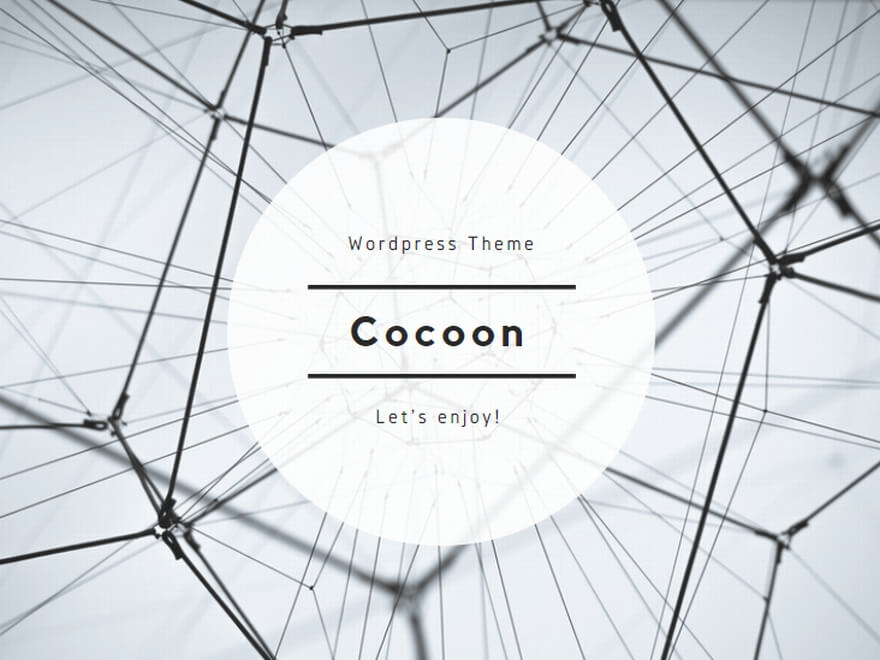


コメント